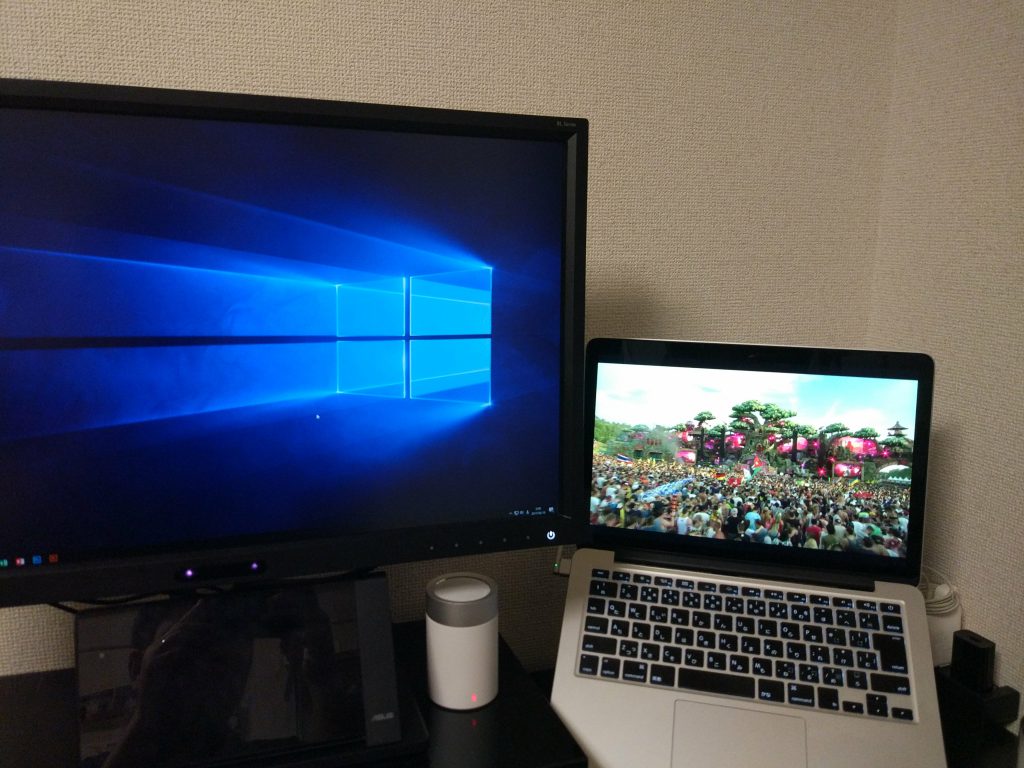
数年ぶりにキーボードとマウスを買い替えました。
デバイスが増えてきて、MacとWindowsとタブレットをメインに3台同時切り替えが特徴のキーボード・マウスで揃えました。
BluetoothとUSBレシーバーの両対応なので、タブレットとMacではBluetooth、WindowsはUSBレシーバーといったような混在して登録することも出来る優れものです。
デバイスの切り替えもそれぞれのボタンひとつで瞬時に切り替わるので、なんらストレスを感じることがないレベルで利用することが出来ました。キーボードとマウス自体は枯れた入力デバイスではありますが、まだまだこういった方向性で進化するのだなと感心しました。
とここまでであれば、新しめのデバイスの感想でしかないのですが、Logicool Optionsという設定用のソフトウェアを久しぶりに立ち上げたら、なんだか新しい項目「Flow」というのが増えておりました。なんだろうこれと思って選択してみると想像以上に神機能だったのでブログに書くことにしました。
Logicool Flowとは
簡単にいうと、「複数デバイス間を意識することなく一つのマウスで操作出来る」ということでしょうか。
https://www.logicool.co.jp/ja-jp/product/options/page/flow-multi-device-control
公式サイトでは、
- パソコン間のコントロール
- シームレスなファイル共有
と記されています。
LogicoolFlowをセットアップすると、あたかも隣同士に設置したデュアルディスプレイかのようにデバイスが異なることを意識せずに、WindowsとMac間とOSが異なっても、マウスを行き来することができます。
さらに、キーボードをリンクさせることでマウスのカーソルがあるデバイスに入力も切り替えることが出来るという至れり尽くせりの機能になっています。
アイキャッチ画像で掲載したようにMacbookとデスクトップのWindows10を一つのマウスで行き来します。
実際の挙動
こちらもデュアルディスプレイを設定するようなイメージでデバイスの位置を上下左右設置することで画面端までマウスが到達したら別のデバイスにペアリングが移動するというような形式です。
1,2,3のランプが切り替わっているのを確認したところから2台同時に接続しているというわけではなく、やはり1台ずつ切り替えていることが分かります。通常はボタン操作で切り替えていたものが画面端に持っていくことで切り替わるようになる機能なのでしょう。
似たような機能を持ったソフトウェアも存在しますが、LAN経由という記載があったりするのでLogicoolの物理的にペアリングを切り替えるLogicoolFlowとは動作原理が異なるのかなと思います。(間違っていたらすいません。)
タイムラグとしては、0.5秒待つといった感じで主観的なレベルになってしまいますが、十分及第点です。
対応機種はまだ少なめ(2016年6月現在)
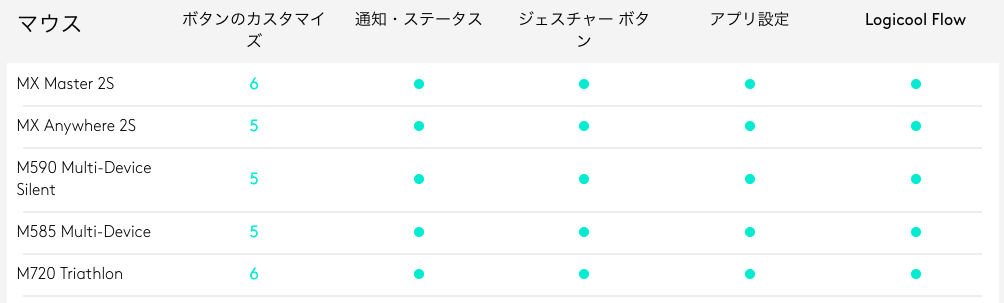
マウスは上記の5機種
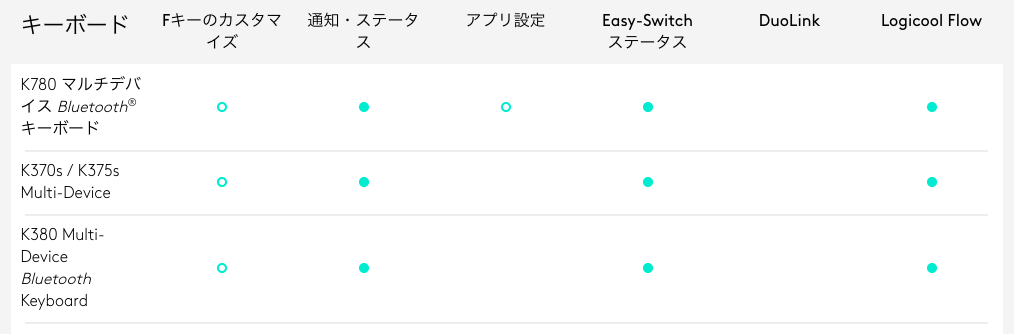
キーボードは3機種のみです。
まとめ
Logicool Flowは神機能。
最新の切り替え機能付きのマウス、キーボードではこういった恩恵も受けられるのかと感心しました。